Windows 11, với giao diện hiện đại và vô số cải tiến, mang đến một trải nghiệm người dùng hoàn toàn mới mẻ. Tuy nhiên, bên cạnh những tính năng nổi bật được quảng bá rộng rãi, hệ điều hành này còn ẩn chứa nhiều “viên ngọc” bí mật mà không phải ai cũng biết đến. Việc khám phá và tận dụng các tính năng ẩn Windows 11 này không chỉ giúp bạn làm chủ hệ thống tốt hơn mà còn nâng cao hiệu suất làm việc, tối ưu hóa quá trình giải trí và mang lại sự tiện lợi đáng kinh ngạc trong công việc hàng ngày. Từ những thủ thuật Windows 11 nhỏ giúp tiết kiệm thời gian đến các công cụ mạnh mẽ, bài viết này sẽ chỉ ra 11 tính năng thú vị mà bạn nên bắt đầu sử dụng ngay lập tức để tận hưởng trọn vẹn sức mạnh của Windows 11.
1. Điều Chỉnh Âm Lượng Nhanh Chóng Bằng Con Lăn Chuột
Thông thường, để điều khiển âm lượng trên máy tính Windows, bạn có thể sử dụng các phím chức năng trên bàn phím hoặc truy cập vào menu Cài đặt nhanh để kéo thanh trượt âm lượng. Mặc dù cả hai phương pháp này đều nhanh chóng, nhưng có một mẹo Windows 11 thậm chí còn tiện lợi hơn mà bạn có thể chưa biết.
Đơn giản chỉ cần di chuyển con trỏ chuột đến biểu tượng âm lượng trên thanh tác vụ, sau đó sử dụng con lăn chuột để tăng hoặc giảm âm lượng. Nếu nhận thấy tính năng này không hoạt động, bạn cần kiểm tra cài đặt. Hãy vào menu Settings (Cài đặt), chọn Bluetooth & Devices (Bluetooth & Thiết bị), sau đó chọn Mouse (Chuột). Tại đây, hãy đảm bảo rằng tùy chọn “Scroll Inactive Windows When Hovering Over Them” (Cuộn các cửa sổ không hoạt động khi di chuột qua) đã được bật.
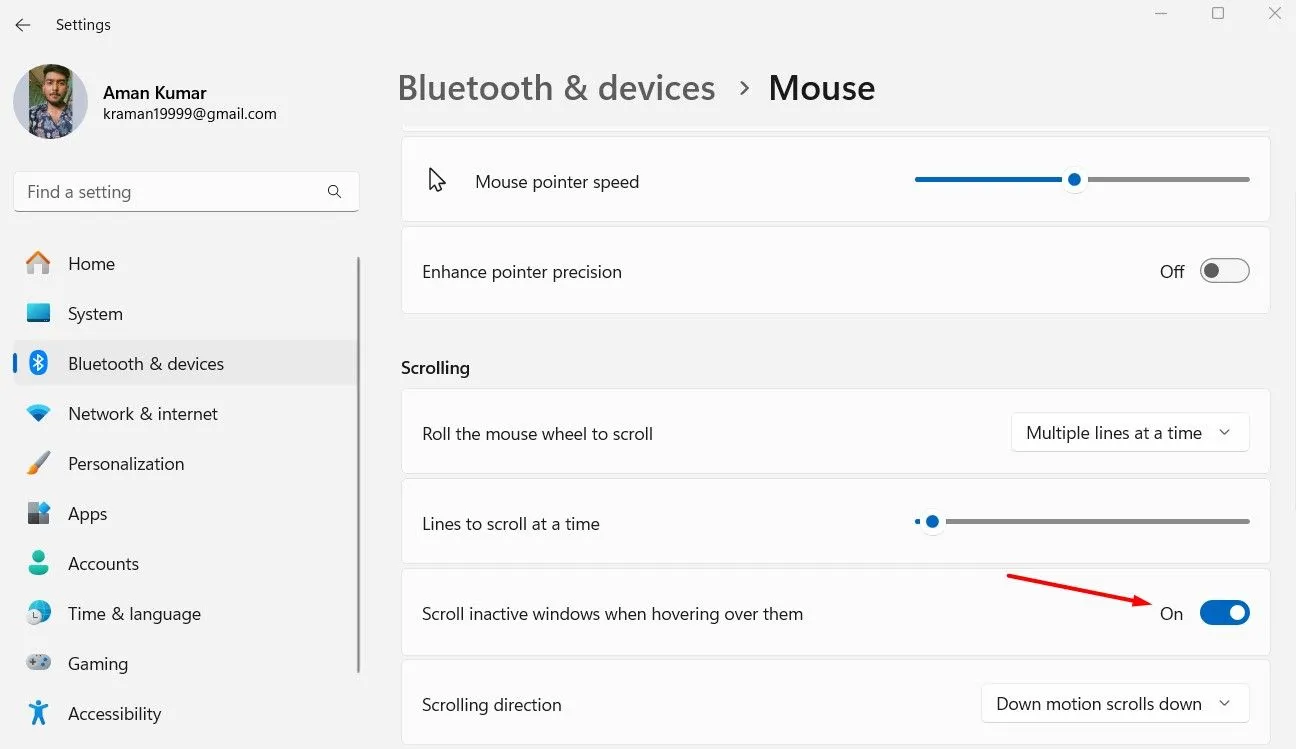 Tùy chọn cuộn cửa sổ không hoạt động khi di chuột qua trong Cài đặt Windows 11
Tùy chọn cuộn cửa sổ không hoạt động khi di chuột qua trong Cài đặt Windows 11
Sau khi kích hoạt tùy chọn này, bạn sẽ có thể điều chỉnh âm lượng dễ dàng chỉ với con lăn chuột, mang lại sự tiện lợi đáng kể trong quá trình sử dụng.
2. Kích Hoạt “God Mode” – Trung Tâm Điều Khiển Cài Đặt Windows 11
Số lượng cài đặt trong Windows 11 đôi khi có thể gây choáng ngợp. Việc tìm kiếm một cài đặt cụ thể có thể trở nên khó khăn, đặc biệt nếu bạn không chắc chắn chính xác nơi để tìm. Bạn có thể tự giải thoát mình khỏi những tình huống rắc rối này bằng cách kích hoạt God Mode trên Windows 11.
Khi God Mode được kích hoạt, bạn sẽ có một thư mục trên thiết bị chứa tất cả các cài đặt và công cụ quản trị của Windows 11, được sắp xếp gọn gàng theo từng nhóm chức năng. Điều này giúp bạn không cần phải ghi nhớ vị trí chính xác của từng cài đặt riêng lẻ, từ đó tiết kiệm thời gian và tăng hiệu quả quản lý hệ thống.
3. Phím Tắt Ctrl+Shift+Enter trong Hộp Thoại Run để Chạy Quyền Admin
Có những lúc bạn cần mở một ứng dụng với quyền quản trị (administrative privileges) trên Windows 11. Điều này có thể xảy ra khi ứng dụng đó chỉ hoạt động với quyền admin, hoặc khi bạn cần thực thi một lệnh đòi hỏi quyền cao hơn. Trong cả hai trường hợp, việc biết cách khởi chạy một ứng dụng với quyền quản trị là rất quan trọng.
Cách nhanh nhất để thực hiện điều này là tìm kiếm ứng dụng trong thanh tìm kiếm của Start Menu và chọn “Run as Administrator” từ kết quả. Tuy nhiên, việc biết các phương pháp thay thế luôn hữu ích. Ví dụ, nếu Start Menu ngừng hoạt động vì một lý do nào đó, việc có một cách khác để mở ứng dụng với quyền admin có thể cứu nguy.
Để khởi chạy một ứng dụng với quyền admin bằng hộp thoại Run, hãy mở hộp thoại Run (nhấn Windows + R), sau đó nhập tên file thực thi của ứng dụng bạn muốn mở. Ví dụ, nếu bạn muốn mở trình chỉnh sửa Registry, hãy nhập regedit. Thay vì nhấp OK thông thường, hãy nhấn tổ hợp phím Ctrl + Shift + Enter. Lệnh này sẽ tự động khởi chạy ứng dụng với quyền quản trị mà không cần thêm bước xác nhận nào khác, giúp bạn tiết kiệm thời gian đáng kể.
4. Thu Nhỏ Cửa Sổ Với Tính Năng Aero Shake (Lắc Chuột)
Nếu bạn đã từng là người dùng Microsoft từ thời Windows 7, chắc hẳn bạn đã quen thuộc với tính năng Aero Shake. Khi tính năng này được bật, bạn có thể thu nhỏ tất cả các ứng dụng chạy nền bằng cách nhấp chuột trái vào thanh tiêu đề của ứng dụng bạn muốn giữ lại và lắc chuột. Trong Windows 11, Microsoft đã đổi tên tính năng này thành “Title Bar Window Shake”.
Để kích hoạt tính năng này, hãy điều hướng đến ứng dụng Settings (Cài đặt) > System (Hệ thống) > Multitasking (Đa nhiệm). Sau đó, bật công tắc “Title Bar Window Shake” (Lắc Thanh Tiêu Đề Cửa Sổ).
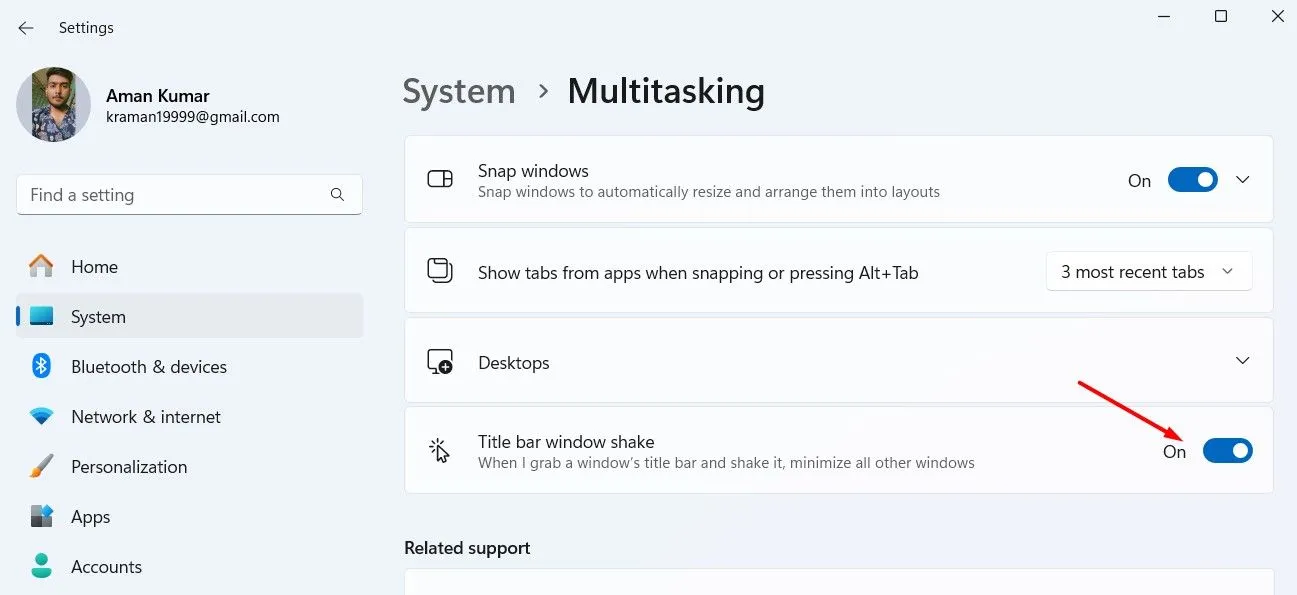 Công tắc kích hoạt tính năng Lắc thanh tiêu đề cửa sổ trong Cài đặt hệ thống Windows 11
Công tắc kích hoạt tính năng Lắc thanh tiêu đề cửa sổ trong Cài đặt hệ thống Windows 11
Đây là một thủ thuật Windows 11 nhỏ nhưng cực kỳ hữu ích khi bạn cần dọn dẹp màn hình nhanh chóng để tập trung vào một cửa sổ duy nhất.
5. Tính Năng OCR Tích Hợp Sẵn Trong Snipping Tool
Trước đây, nếu bạn cần trích xuất văn bản từ một hình ảnh trên Windows 11, bạn thường phải cài đặt một ứng dụng của bên thứ ba. Tuy nhiên, giờ đây, tính năng Nhận dạng ký tự quang học (OCR) đã được tích hợp sẵn vào Snipping Tool.
Điều duy nhất bạn cần đảm bảo là đang sử dụng phiên bản Snipping Tool 11.2308.33.0 trở lên. Bạn có thể cập nhật ứng dụng này nếu cần bằng cách truy cập Microsoft Store. Tính năng này cho phép bạn nhanh chóng sao chép văn bản từ bất kỳ ảnh chụp màn hình nào, tiết kiệm thời gian và công sức đáng kể trong công việc hàng ngày mà không cần đến phần mềm bên ngoài.
6. Thêm Viền Chuyên Nghiệp Cho Ảnh Chụp Màn Hình
Khi bạn cần tải lên nhiều ảnh chụp màn hình cạnh nhau, việc thêm viền cho mỗi ảnh sẽ giúp người xem dễ dàng phân biệt giữa chúng. May mắn thay, bạn không cần phải cài đặt bất kỳ ứng dụng bên thứ ba nào để làm điều này. Thay vào đó, bạn có thể sử dụng chính Snipping Tool có sẵn.
Để thực hiện, hãy mở Snipping Tool, nhấp vào biểu tượng ba chấm ở góc trên bên phải và chọn “Settings” (Cài đặt). Sau đó, bật công tắc “Add Border to Each Screenshot” (Thêm Viền Cho Mỗi Ảnh Chụp Màn Hình). Bạn cũng có thể nhấp vào biểu tượng thả xuống để chọn màu sắc và độ dày của viền theo ý muốn, giúp ảnh chụp màn hình của bạn trông chuyên nghiệp và rõ ràng hơn.
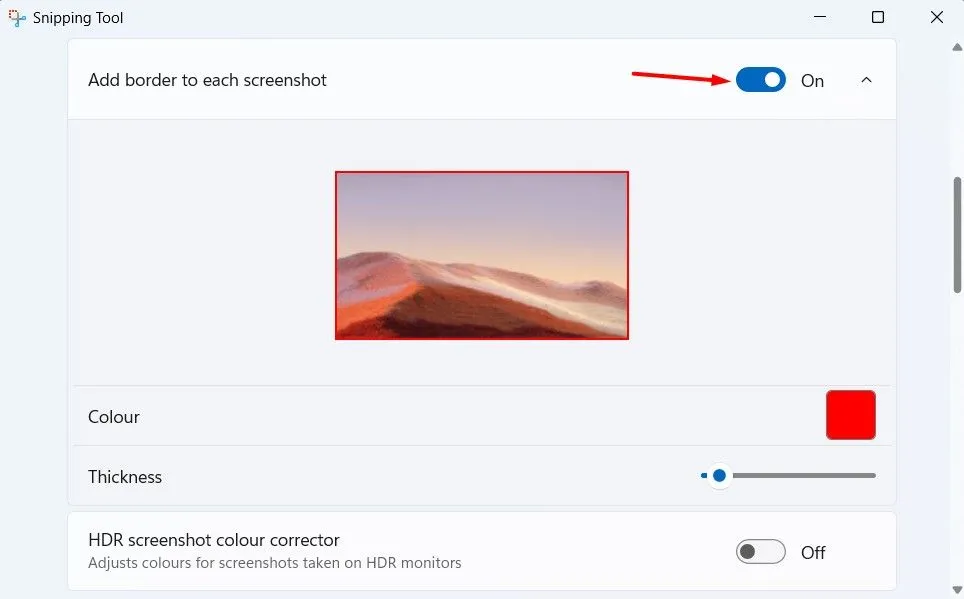 Tùy chọn thêm viền cho mỗi ảnh chụp màn hình trong cài đặt Snipping Tool
Tùy chọn thêm viền cho mỗi ảnh chụp màn hình trong cài đặt Snipping Tool
7. Cuộn Cửa Sổ Không Hoạt Động Chỉ Bằng Cách Di Chuột
Nếu bạn đang sử dụng màn hình lớn, việc bật tính năng cuộn cửa sổ không hoạt động trên Windows 11 là điều cần thiết. Tính năng này cho phép bạn cuộn lên xuống một cửa sổ không hoạt động chỉ bằng cách di chuyển con lăn chuột qua nó, mà không cần phải nhấp vào để kích hoạt cửa sổ đó.
Với tính năng này, bạn có thể mở một trang web trên Chrome ở một bên màn hình và một ứng dụng ghi chú ở bên còn lại. Khi bạn đang gõ trên ứng dụng ghi chú, bạn vẫn có thể cuộn trang web để thu thập thông tin mà không cần phải chuyển đổi qua lại giữa các cửa sổ. Tính năng này cũng là yếu tố cho phép bạn điều khiển âm lượng hệ thống bằng con lăn chuột như đã đề cập ở mục 1. Để kích hoạt, hãy đảm bảo tùy chọn “Scroll Inactive Windows When Hovering Over Them” đã được bật trong cài đặt Chuột.
8. Tùy Chỉnh Phạm Vi Tìm Kiếm File Trên Windows 11
Windows 11 cung cấp hai tùy chọn lập chỉ mục tìm kiếm: cổ điển (Classic) và nâng cao (Enhanced). Theo mặc định, Windows được cấu hình ở chế độ cổ điển, chỉ cho phép máy tính của bạn tìm kiếm các mục trong các thư mục Desktop, Documents, Pictures và Music. Tuy nhiên, nếu bạn có thói quen lưu trữ file ở nhiều vị trí khác nhau trên thiết bị, bạn nên chọn tùy chọn lập chỉ mục tìm kiếm nâng cao.
Chế độ nâng cao sẽ cho phép máy tính của bạn tìm kiếm các mục trên toàn bộ ổ đĩa. Để cấu hình tùy chọn lập chỉ mục tìm kiếm trong Windows 11, hãy điều hướng đến Settings (Cài đặt) > Privacy & Security (Quyền riêng tư & Bảo mật) > Searching Windows (Tìm kiếm Windows). Tại đây, hãy chọn “Enhanced” (Nâng cao). Điều này giúp bạn dễ dàng tối ưu tìm kiếm file Windows 11 và tìm thấy mọi thứ mình cần nhanh chóng hơn.
9. Giảm Mỏi Mắt Với Tính Năng Night Light (Chặn Ánh Sáng Xanh)
Giống như hầu hết các điện thoại thông minh, Windows 11 cũng đi kèm với tính năng Night Light giúp chặn ánh sáng xanh. Mặc dù tính năng này có thể không hoàn toàn loại bỏ mỏi mắt, nhưng tông màu màn hình ấm hơn chắc chắn sẽ dễ chịu hơn so với ánh sáng trắng thông thường, đặc biệt là vào buổi tối.
Bạn có thể kích hoạt tính năng Night Light Windows 11 bằng cách điều hướng đến Settings (Cài đặt) > System (Hệ thống) > Display (Màn hình), sau đó bật công tắc “Night Light” (Ánh sáng đêm). Bạn cũng có thể tùy chỉnh cường độ và lên lịch bật/tắt tính năng này tự động để bảo vệ mắt và cải thiện chất lượng giấc ngủ.
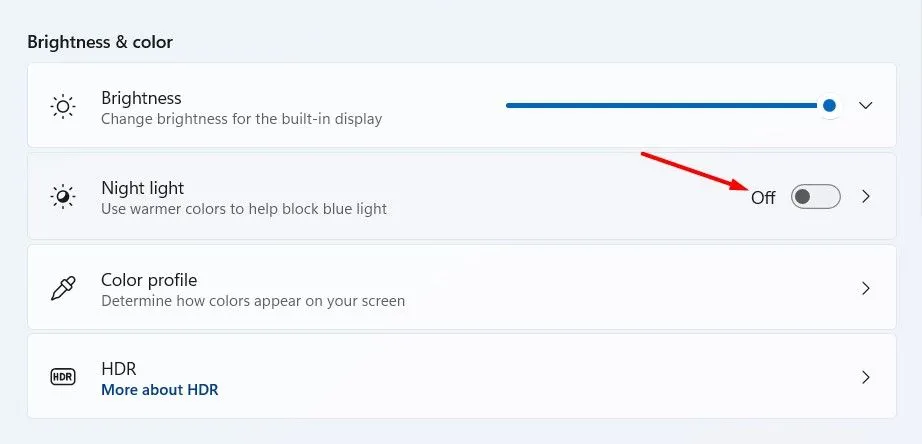 Công tắc kích hoạt tính năng Night Light giúp chặn ánh sáng xanh trong Cài đặt hiển thị
Công tắc kích hoạt tính năng Night Light giúp chặn ánh sáng xanh trong Cài đặt hiển thị
10. Giải Các Bài Toán Cơ Bản Trực Tiếp Từ Start Menu
Bên cạnh việc sử dụng Start Menu của Windows để tìm kiếm các ứng dụng đã cài đặt trên máy tính, bạn còn có thể sử dụng nó để giải các bài toán cơ bản. Ví dụ, nếu bạn muốn tìm tích của 678 và 91, chỉ cần truy cập Start Menu và gõ 678 x 91. Ở bảng điều khiển bên phải của Start Menu, bạn sẽ thấy kết quả của phép tính.
 Chức năng tính toán cơ bản tích hợp trong thanh tìm kiếm Start Menu của Windows
Chức năng tính toán cơ bản tích hợp trong thanh tìm kiếm Start Menu của Windows
Đây là một mẹo Windows 11 tiện lợi giúp bạn nhanh chóng có được kết quả cho các phép tính đơn giản mà không cần phải mở ứng dụng máy tính riêng biệt.
11. Trình Kiểm Tra Chính Tả Tích Hợp – Không Cần Phần Mềm Bên Thứ Ba
Có nhiều trình kiểm tra chính tả trực tuyến mà bạn có thể cài đặt để nhanh chóng phát hiện lỗi chính tả trong tài liệu văn bản của mình. Tuy nhiên, nếu bạn không muốn đầu tư vào một công cụ bên thứ ba, bạn có thể sử dụng trình kiểm tra chính tả tích hợp sẵn của Windows 11.
Để bật trình kiểm tra chính tả của Windows 11, hãy mở ứng dụng Settings (Cài đặt) và điều hướng đến Time & Language (Thời gian & Ngôn ngữ) > Typing (Gõ). Sau đó, bật tùy chọn “Highlight Misspelled Words” (Tô sáng các từ sai chính tả). Bạn cũng nên bật công tắc “Autocorrect Misspelled Words” (Tự động sửa lỗi chính tả) nếu muốn Windows tự động sửa các từ bị sai chính tả, giúp văn bản của bạn luôn chính xác và chuyên nghiệp.
Kết Luận
Windows 11 thực sự chứa đựng nhiều điều bất ngờ – càng khám phá, bạn sẽ càng tìm thấy nhiều tính năng ẩn Windows 11 hữu ích. Microsoft liên tục phát hành các bản cập nhật mới, và hầu như mỗi bản cập nhật đều mang đến những tính năng mới mẻ. Điều này có nghĩa là bạn luôn có một nguồn cung cấp vô tận các thủ thuật Windows 11 để khám phá và tối ưu hóa Windows 11 cho trải nghiệm cá nhân của mình.
Hy vọng với 11 tính năng và thủ thuật được trình bày trong bài viết này, bạn đã có thêm những kiến thức giá trị để nâng cao hiệu suất làm việc và tận hưởng Windows 11 một cách trọn vẹn nhất. Đừng ngần ngại thử nghiệm và chia sẻ những phát hiện của bạn trong phần bình luận bên dưới nhé! Hãy tiếp tục sử dụng và khám phá Windows 11 để phát hiện tất cả những gì nó mang lại!